Badbaadinta Windows-yada JPG-yada laga soo dejiyo intarneedka sida JFIFs
Haddii aad aragto Windows 11 ama Windows 10 waxay u kaydinaysaa faylashaada JPG( JPG files ) sida faylalka JFIF( JFIF files) , markaa boostadan waxaa loogu talagalay inay ku caawiso. Maqaalkan, waxaan ku aqoonsan doonaa sababta cilladaan, iyo sidoo kale waxaan bixinaa xalka ugu habboon ee aad isku dayi karto inaad si guul leh u saxdo arrinta.
Arrintu waxay u muuqataa inay dhacdaa inta badan marka lagu kaydinayo sawirada browser-yada laakiin uma eka inay iyaga ku kooban yihiin. Sababta arrintu waa urur faylal khaldan oo ku jira diiwaanka.
Badbaadinta Windows - yada JPG-yada(JFIFs) laga soo dejiyo intarneedka sida JFIFs(JPGs)
Hadii ay arintu ku soo wajahdo, waxa aad sixi kartaa arinta adiga oo tafatiraya diiwaanka(editing the registry) .
Kahor intaadan sii wadin hawsha diiwaangelinta, waxaad hubin kartaa wixii ku soo kordhay(check for updates) oo aad hubisaa inaad ku shaqaynayso noocii ugu dambeeyay ee Windows 10 oo arag haddii arrinta la xaliyay. Waxaad sidoo kale, dib u dajin kartaa dhammaan ururada faylalka si ay u noqdaan(reset all the file associations to default) Windows 10(Windows 10) oo arag haddii taasi shaqaynayso.
Wax ka beddel Diiwaanka
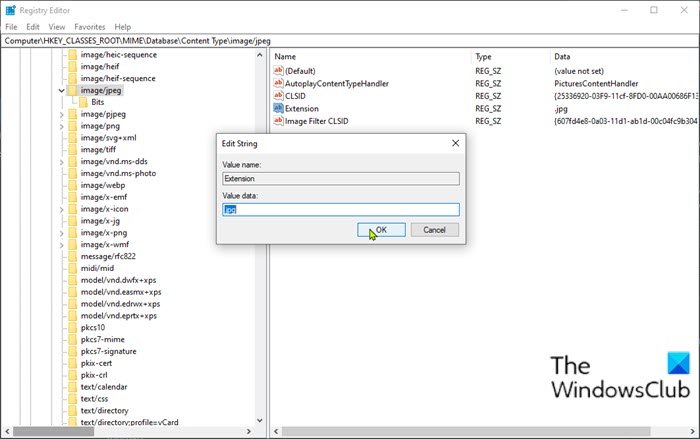
Si loo saxo arrinta adigoo tafatiraya diiwaanka, samee waxyaabaha soo socda:
Maadaama kani uu yahay hawlgal diwaangelineed, waxaa lagugula talinayaa inaad dib u soo celiso diiwaanka(back up the registry) ama aad abuurto barta soo celinta nidaamka taxadarka lagama maarmaanka ah. Marka la sameeyo, waxaad ku socon kartaa sida soo socota:
- Riix Windows key + R si aad ugu yeerto Run dialog.
- In sanduuqa Run Run, ku qor regedit(regedit) oo ku dhufo Gelida si aad u furto Registry Editor(open Registry Editor) .
- U gudub ama u bood dariiqa furaha diiwaangelinta ee hoose:
Computer\HKEY_CLASSES_ROOT\MIME\Database\Content Type\image/jpeg
- Goobta, dhinaca midigta, laba-guji furaha Extension si aad wax uga beddesho hantideeda. Qiimaheedu waa in loo akhriyaa sida .jfif.
- Daaqadda guryaha, u beddel xogta Qiimaha (Value data).jpg .
- Guji OK ama ku dhufo Geli si aad u badbaadiso isbeddellada.
- Xir Tifaftiraha Diiwaanka
Isbeddelku isla markiiba way hirgalaan iyada oo aan dib loo bilaabin.
Haddii aad rabto in aad otomaatig ka dhigto wax ka beddelka diiwaankan, samee waxyaabaha soo socda:
- Riix Windows key + R si aad ugu yeerto Run dialog.
- In sanduuqa wada hadalka Run, ku qor notepad oo ku dhufo Enter si aad u furto Notepad.
- Nuqul ka samee oo ku dheji summada hoose tafatiraha qoraalka
Windows Registry Editor Version 5.00
[HKEY_CLASSES_ROOT\MIME\Database\Content Type\image/jpeg]
"AutoplayContentTypeHandler"="PicturesContentHandler"
"CLSID"="{25336920-03F9-11cf-8FD0-00AA00686F13}"
"Extension"=".jpg"
"Image Filter CLSID"="{607fd4e8-0a03-11d1-ab1d-00c04fc9b304}"
[HKEY_CLASSES_ROOT\MIME\Database\Content Type\image/jpeg\Bits]
"0"=hex:02,00,00,00,ff,ff,ff,d8
- Hadda, dhagsii ikhtiyaarka Faylka(File) ee liiska oo dooro Save As badhanka.
- Dooro meel (doorbidayaa desktop) meesha aad rabto inaad ku kaydiso faylka.
- Geli magac leh .reg kordhinta (tusaale, Stop-JPGs-Saving-as-JFIFs.reg ).
- Ka dooro Dhammaan faylalka (All Files)kaydinta sida(Save as type) liiska hoos u dhaca ah.
- Hadda, laba-guji faylka .reg ee la keydiyay si aad isugu darto.
- Haddii la soo jeediyo, dhagsii Run > Haa(Yes) ( UAC )> Yes > OK si aad u oggolaato isku darka.
- Hadda waxaad tirtiri kartaa faylka .reg haddii aad rabto.
Waa kaas!
Related posts
Fayrasku wuxuu beddelay dhammaan kordhinta faylkayga Windows 11/10 PC
Sida loo furo nooca faylka aan la garanayn gudaha Windows 10
Sida dib loogu dejiyo dhammaan Ururada Faylasha si ay u noqdaan Windows 11/10
Ururka Faylka Fixer v2 ee loogu talagalay Windows 10
App-ka caadiga ah ayaa dib u dajiyay qaladka ogeysiinta Windows 11/10
Ka saar fayraska USB Flash Drive adoo isticmaalaya Command Prompt ama Faylka Dufcada
Sida dib loogu dejiyo, loo dhoofiyo, looga soo dejiyo ururada App-ka ee Windows 11/10
Siideynta TCP/IP, Flush DNS, Dib u deji Winsock, Dib u deji Proxy oo wata Faylka Dufcaddii
Hagaaji nidaamka EXFAT FILE (volmgr.sys) cilada BSOD ee Windows 11/10
Software-ka ugu fiican ee Daawaha Faylka 3D ee bilaashka ah si aad ugu aragto moodooyinka 3D gudaha Windows 11/10
Hiberfil.sys, Pagefile.sys & faylka cusub ee Swapfile.sys - Windows 11/10
Sida loo hagaajiyo Khaladaadka Soo Dejinta Faylka ee browserka Google Chrome
Sida Loo Habeeyo, Loo Dhoofiyo, Loo Soo Dejiyo Ururada Faylka Gudaha Windows 11/10
Sida loo saaro Dropbox ka Faylka Explorer ee Navigation Pane
Sida loo beddelo lahaanshaha Fayl ama Folder gudaha Windows 11/10
File Explorer ma furmi doono Windows 11/10
Tablacus Explorer: Maareeyaha Faylka Tabbed oo leh taageero dheeri ah
Sida loo tirtiro PageFile.sys marka la xidho gudaha Windows 11/10
Dib u celi, dhaqaaq, ama tirtir PageFile.sys marka la xirayo gudaha Windows 11/10
NIDAAMKA FILEE NTFS Khaladka Shaashada Buluugga ah ee Windows 11/10
